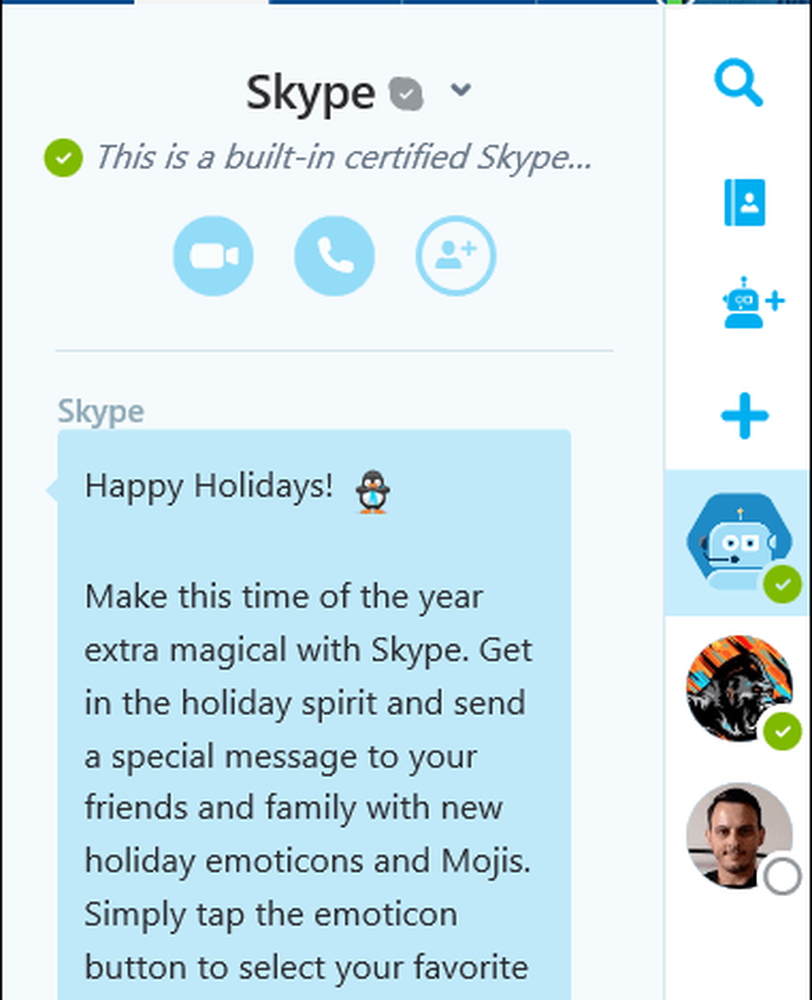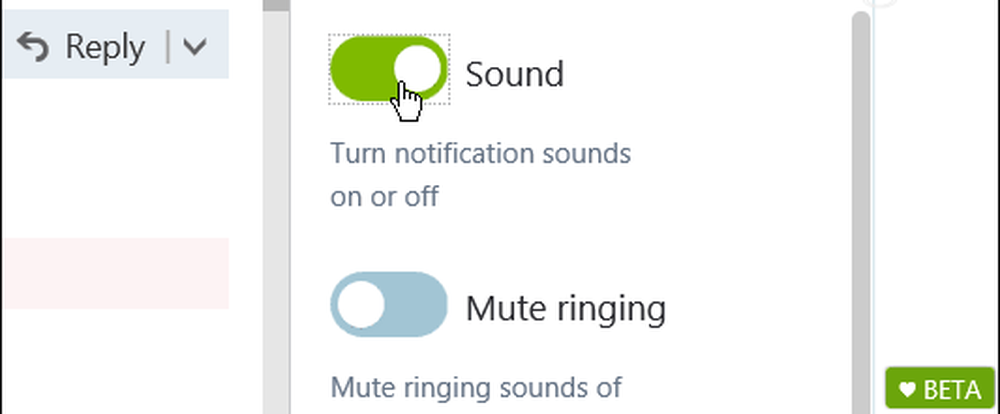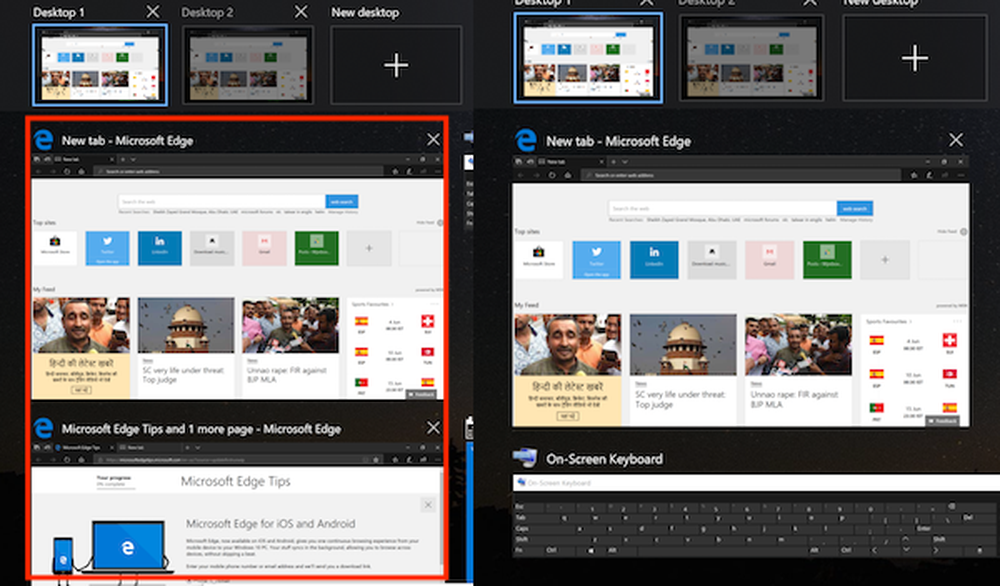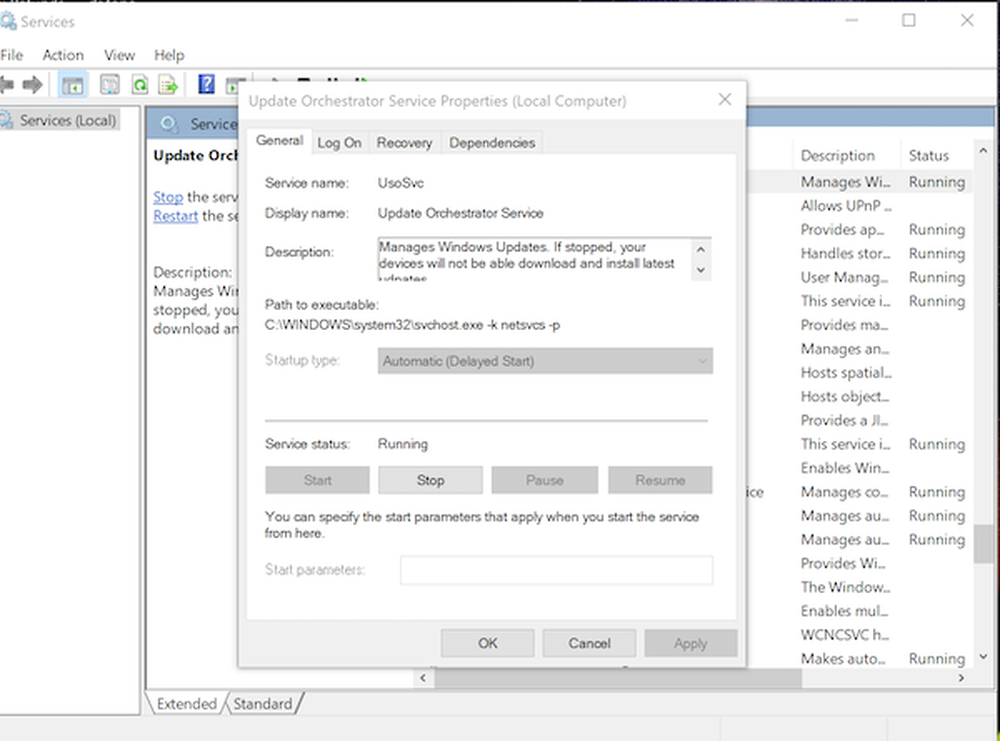Så här inaktiverar du webbaserade Skype-ljudmeddelanden

 Om du är en Skype-användare och använder Microsoft-webbaserade tjänster som Outlook.com (Outlook Mail), OneDrive.com eller vissa andra Microsoft-webbplatser, är ingenting mer irriterande än att få Skype-meddelanden på sidan (särskilt det irriterande ljudet).
Om du är en Skype-användare och använder Microsoft-webbaserade tjänster som Outlook.com (Outlook Mail), OneDrive.com eller vissa andra Microsoft-webbplatser, är ingenting mer irriterande än att få Skype-meddelanden på sidan (särskilt det irriterande ljudet).Om du till exempel har Skype-skrivarklienten installerad och Outlook.com öppnas i en separat flik får du den irriterande meddelandet när någon pingar dig. Om din telefon är nära, kommer det också att börja göra ljud också. Så mycket piping pågår på en gång är ganska irriterande. För att inte nämna, synkroniserar inte Skype läsmeddelanden heller. När du är redo att prata med någon måste du gå in i varje fall av Skype och rensa meddelandena.
Inte säker på dig, men det här driver mig nötter. Särskilt eftersom Microsoft inte ger dig möjlighet att inaktivera meddelandena ... tills nu.
I en nyligen uppdaterad version lade Microsoft till ett sätt att inaktivera Skype-notifieringarna från Outlook.com eller OneDrive.com. Så här gör du det.
Stäng av webbaserade Skype-meddelanden
- Öppna Outlook.com i din webbläsare och klicka på Skype-knappen längst upp till höger. Det är meddelandesymbolen som visas på skärmdumpen nedan.
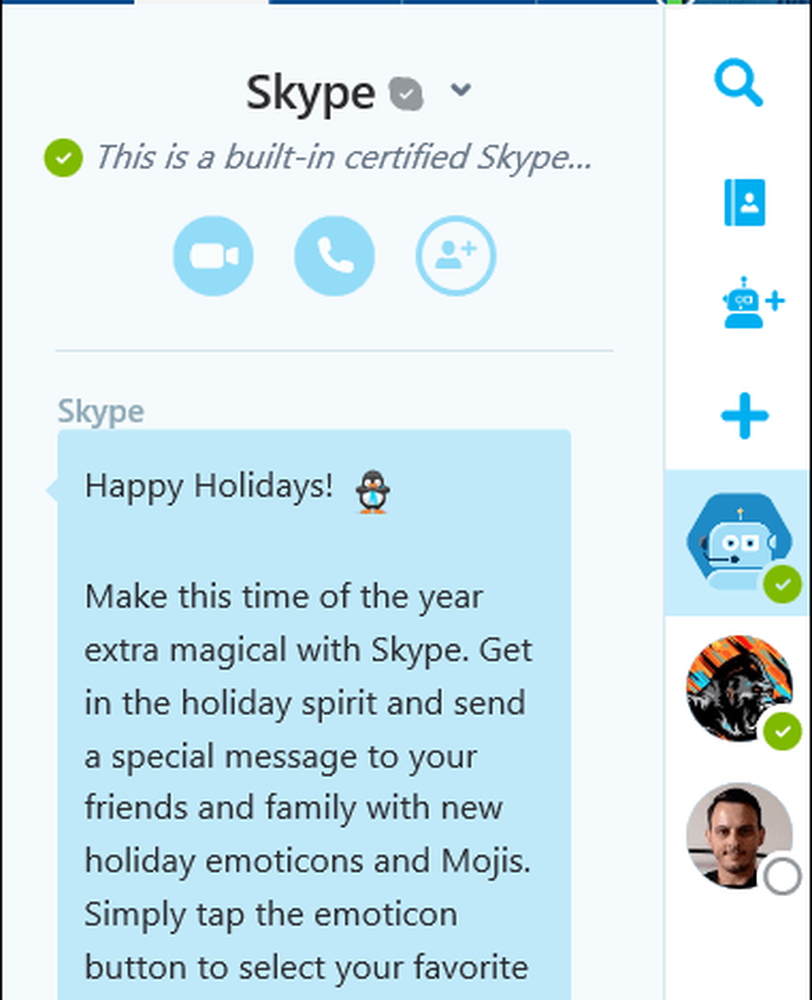
- Klicka sedan på Inställningar (växelsymbol) längst ned till höger i rutan.

- När panelen Inställningar dyker upp väljer du Meddelanden om den inte är vald som standard. Där ser du en ny Ljud Vrid meddelanden låter på eller av - bara byt ut det och du är klar.
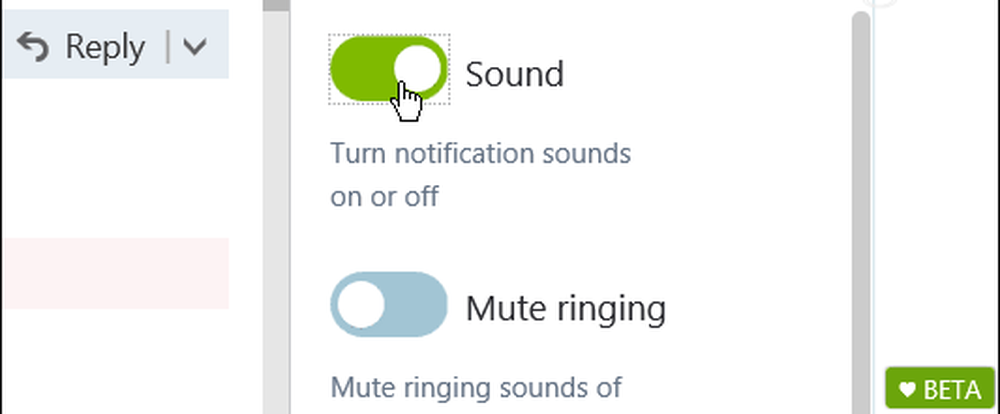
Det är också värt att notera att när du inaktiverar ljudmeddelandena på en Microsoft-tjänst kommer förändringen att återspeglas på den andra. Så om du till exempel stänger av ljudmeddelanden i Outlook.com kommer den också att stängas av i OneDrive.com eller vice versa.
Jag vet att detta förmodligen rankar ganska lågt på problemets världsskala Skype har att folk klagar över. Med det sagt, om du har irriterats av ljudet av meddelanden tidigare, åtminstone nu har du möjlighet att stänga av det.
Är du en Skype-användare? Har du ett snabbt tips? Berätta om det i kommentarerna. Vi älskar att höra från våra läsare!